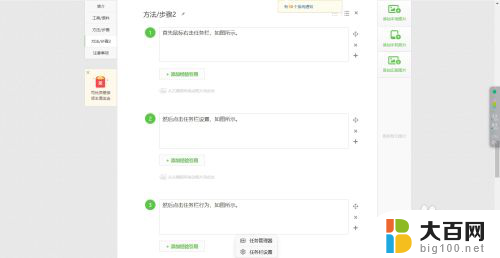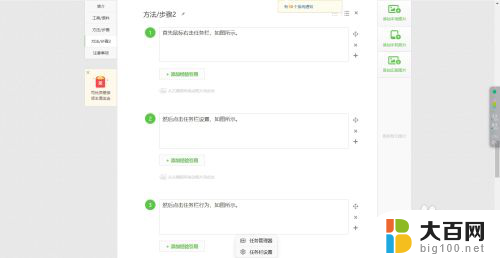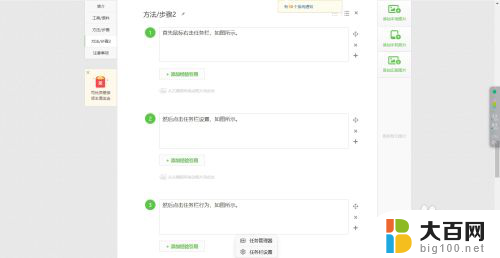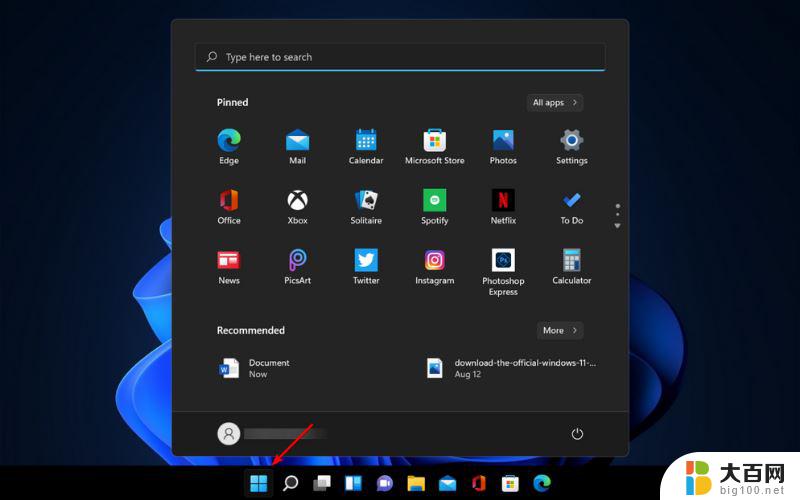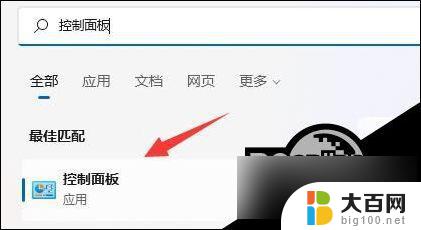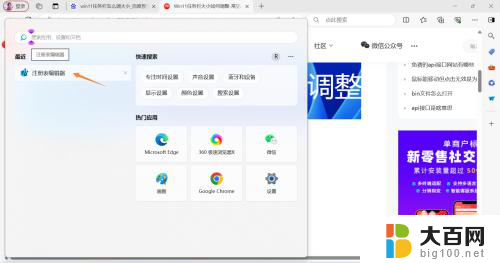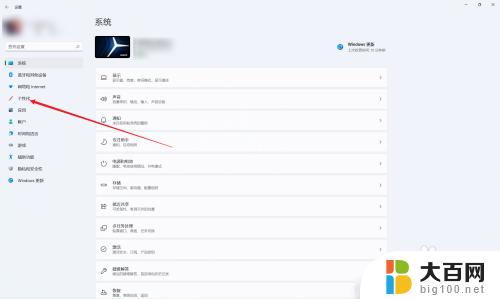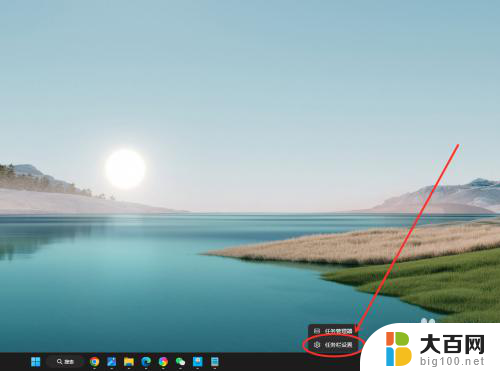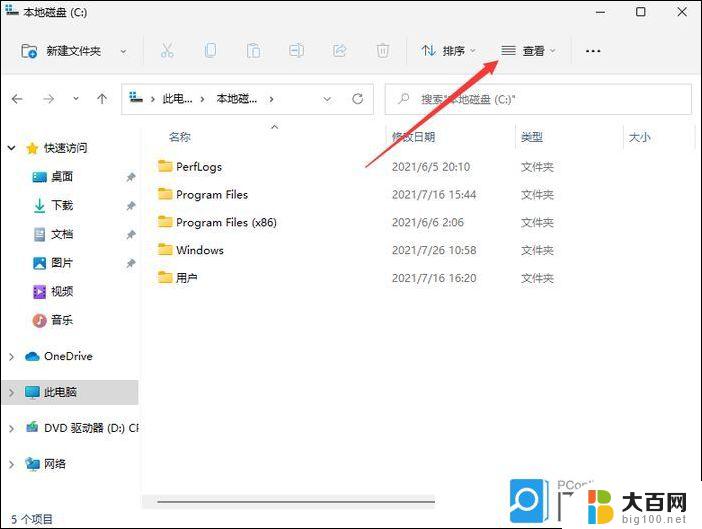win11下方任务栏如何居中 Win11任务栏怎么居中显示
更新时间:2025-01-07 15:45:58作者:jiang
在Windows 11中,任务栏的居中显示功能为用户提供了更为美观和现代的界面体验,许多用户希望能够将任务栏图标居中排列,以提升桌面的整洁感和视觉效果。本文将详细介绍如何在Windows 11系统中实现任务栏的居中显示,包括简单的设置步骤和相关的技巧。无论是新手用户还是经验丰富的电脑使用者,都能轻松掌握这一操作,让你的桌面更加个性化。
步骤如下:
1.首先鼠标右击任务栏,如图所示。
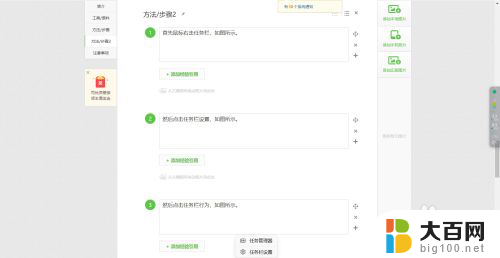
2.
然后点击任务栏设置,如图所示。
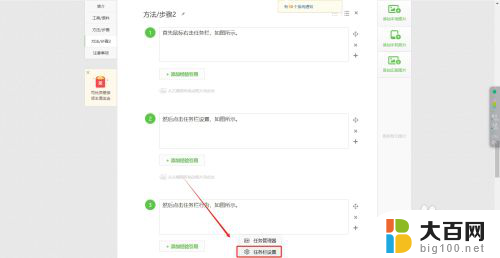
3.
然后点击任务栏行为,如图所示。
4.最后选择任务栏对齐方式居中即可,如图所示。
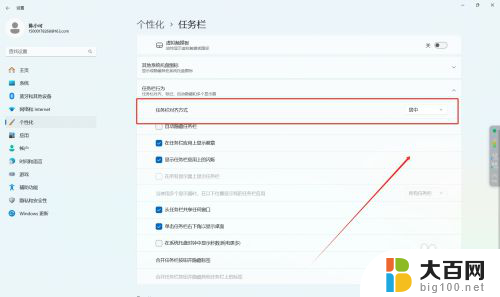
以上就是win11下方任务栏如何居中的全部内容,有遇到相同问题的用户可参考本文中介绍的步骤来进行修复,希望能够对大家有所帮助。